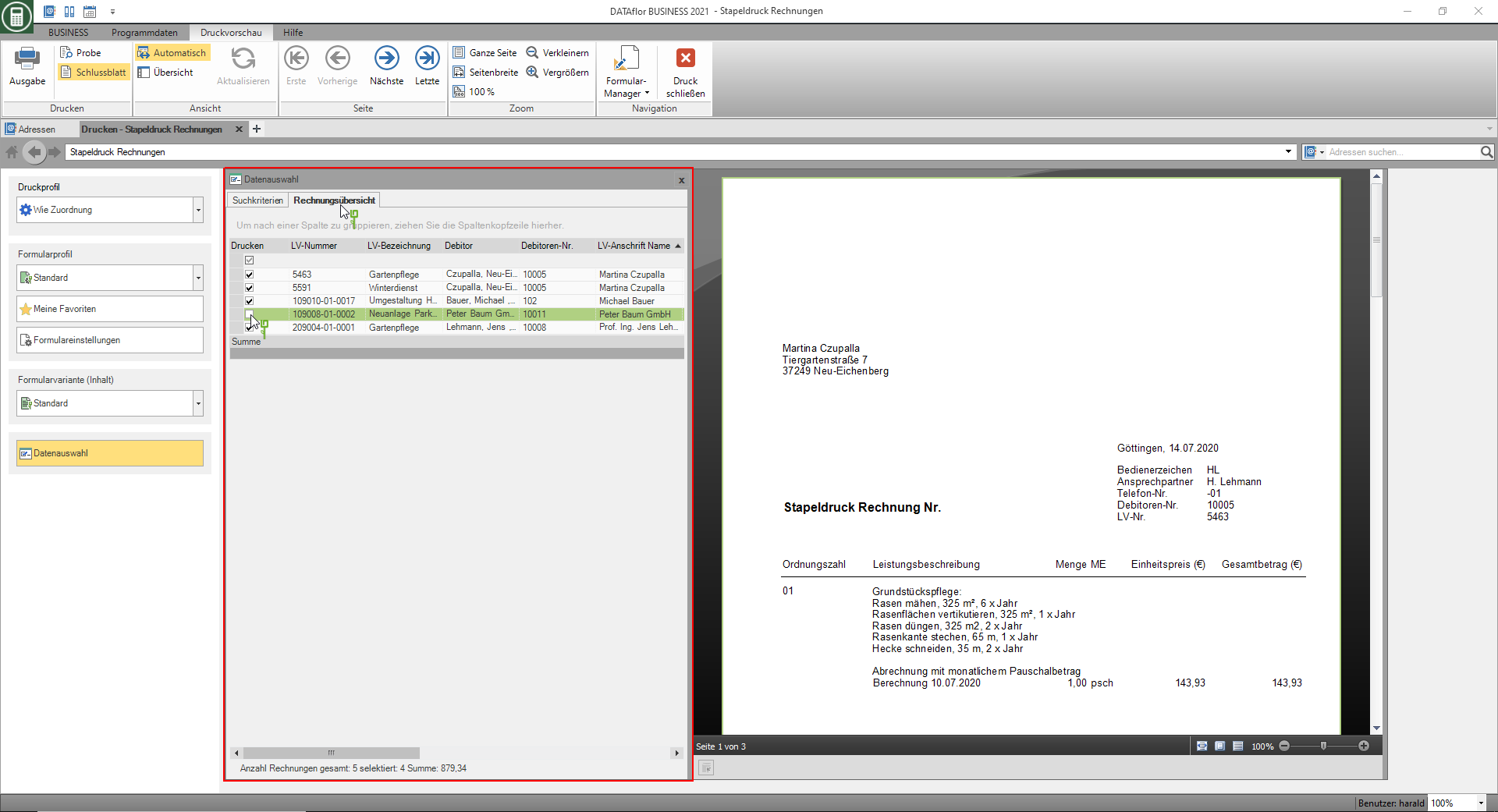contenuto
Stampa batch di fatture
Descrizione
La stampa batch viene generata per tutti i LV di cui uno o più in un periodo selezionato Date di regolamento vengono archiviate, automaticamente, singole fatture.
È inoltre possibile selezionare il LV tramite gli ID LV e le aree di business che sono stati assegnati al LV.
Applicazione
Selezionare nella struttura ad albero del progetto la gestione dei progetti l'entrata Gestione, al fine di prendere in considerazione tutti i LV registrati per la stampa batch. Ad esempio, se si contrassegna un client, verranno considerati solo i LV di questo client. Quindi apri il menu stampa e scegli nel gruppo Stampe in batch l'entrata fatture.
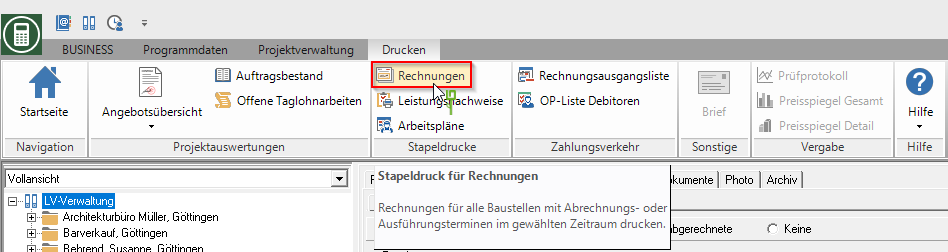
Viene aperta la gestione della stampa.
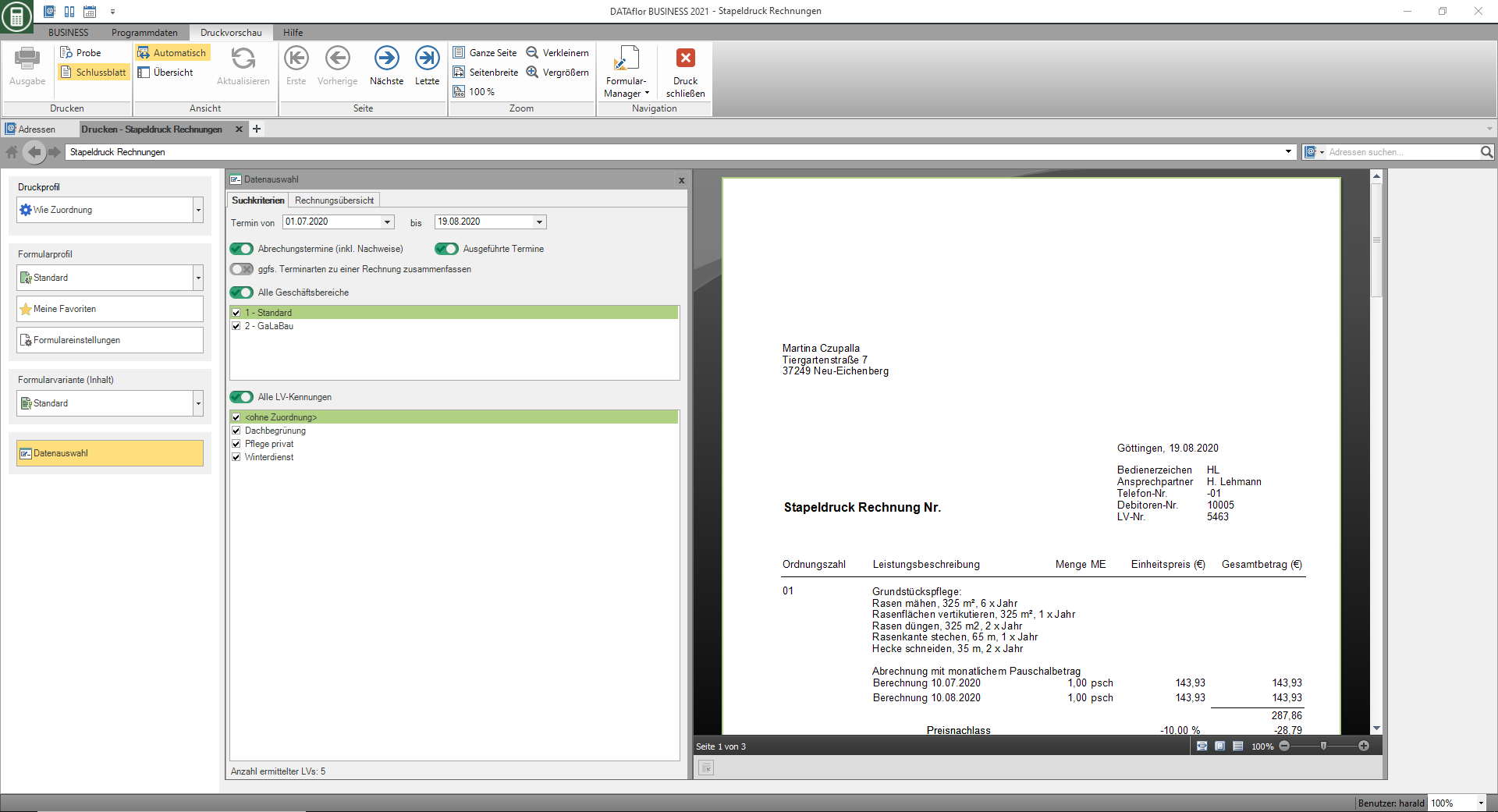
La gestione della stampa viene utilizzata per tutte le stampe dei gruppi di moduli con l'aggiunta "(Veloce)". Le seguenti funzioni di gestione della stampa sono le stesse per tutti i moduli e sono descritte nelle pagine wiki collegate. Una raccolta di tutte le funzioni della gestione della stampa può essere trovata sulla pagina wiki Gestione della stampa.
| Area | Breve intuizione |
|---|---|
| I Miei Preferiti | - vista compatta del Impostazioni moduloche sono sempre necessari |
| Profilo del modulo | - Carica la pre-assegnazione individuale delle impostazioni del modulo |
| Menu anteprima di stampa | - Descrizione di tutte le funzioni nel menu anteprima di stampa a colpo d'occhio - ad es. stampa di prova, file di costruzione |
| impostazioni generali | - per adattare il layout di stampa |
Le impostazioni del modulo disponibili dipendono dal modulo per il quale è aperta la gestione della stampa. Una descrizione delle impostazioni del modulo per l'output delle fatture nella stampa batch è disponibile in questa pagina nella sezione Impostazioni modulo.
Selezione dei dati
Quando si apre la gestione della stampa per la stampa in batch delle fatture, l'area è predefinita Selezione dei dati Aperto.
- Nella scheda Criterio di ricerca presentare i criteri per la selezione dei cantieri da fatturare.
- Nella scheda Panoramica delle fatture vengono elencati i cantieri trovati. I singoli cantieri possono essere esclusi dalla stampa su pile qui.
Criterio di ricerca
Nella scheda Criterio di ricerca Effettuare le impostazioni per la selezione delle specifiche di manutenzione:
| Criterio di ricerca | Descrizione |
|---|---|
| Appuntamento dal ... al ... | Vengono fatturate le posizioni di cui Date di regolamento o Appuntamenti eseguiti sono nel periodo selezionato. La data di fatturazione memorizzata nell'articolo controlla che l'articolo non prima calcolato nella data selezionata. |
| Date di fatturazione (comprese le prove) | Vengono stampati tutti gli elementi per i quali è memorizzata una data di fatturazione in questo periodo. Se nel periodo sono presenti due o più date di fatturazione, queste verranno elencate separatamente in fattura. Gli appuntamenti eseguiti vengono stampati come evidenza se questo è preimpostato per le posizioni e gli appuntamenti sono stati registrati. |
| Appuntamenti eseguiti | Se non ci sono date di fatturazione per una posizione, verranno fatturate tutte le date eseguite che rientrano nel periodo. Se sono presenti anche date di fatturazione, vengono fatturati gli articoli la cui data di fatturazione e data di esecuzione rientrano nel periodo. |
| Se necessario, combina i tipi di appuntamento in un'unica fattura | È possibile utilizzare diversi metodi di fatturazione per fatturare un LV di manutenzione. Tuttavia, nota anche l'opzione fattura individuale per ogni articolo dell'appuntamento nella Impostazioni per la stampa al LV. |
| Area commerciale | Se le specifiche di manutenzione sono state assegnate a diverse aree di business, selezionare qui le aree di business per le quali si desidera stampare le fatture. |
| Identificatori LV | Se sono stati assegnati identificativi LV diversi al LV di manutenzione, selezionare qui gli identificatori per i quali si desidera stampare le fatture. Vengono valutati tutti gli identificatori LV assegnati al LV, non solo l'identificatore principale. |
Per la selezione delle aree di business e degli ID LV, le funzioni sono disponibili anche nel menu contestuale tramite il tasto destro del mouse Tutto auswählen, Deseleziona tutto , Inverti selezione disponibili.
Il numero di corsi che sono stati determinati con la selezione del corso selezionato è indicato in basso.
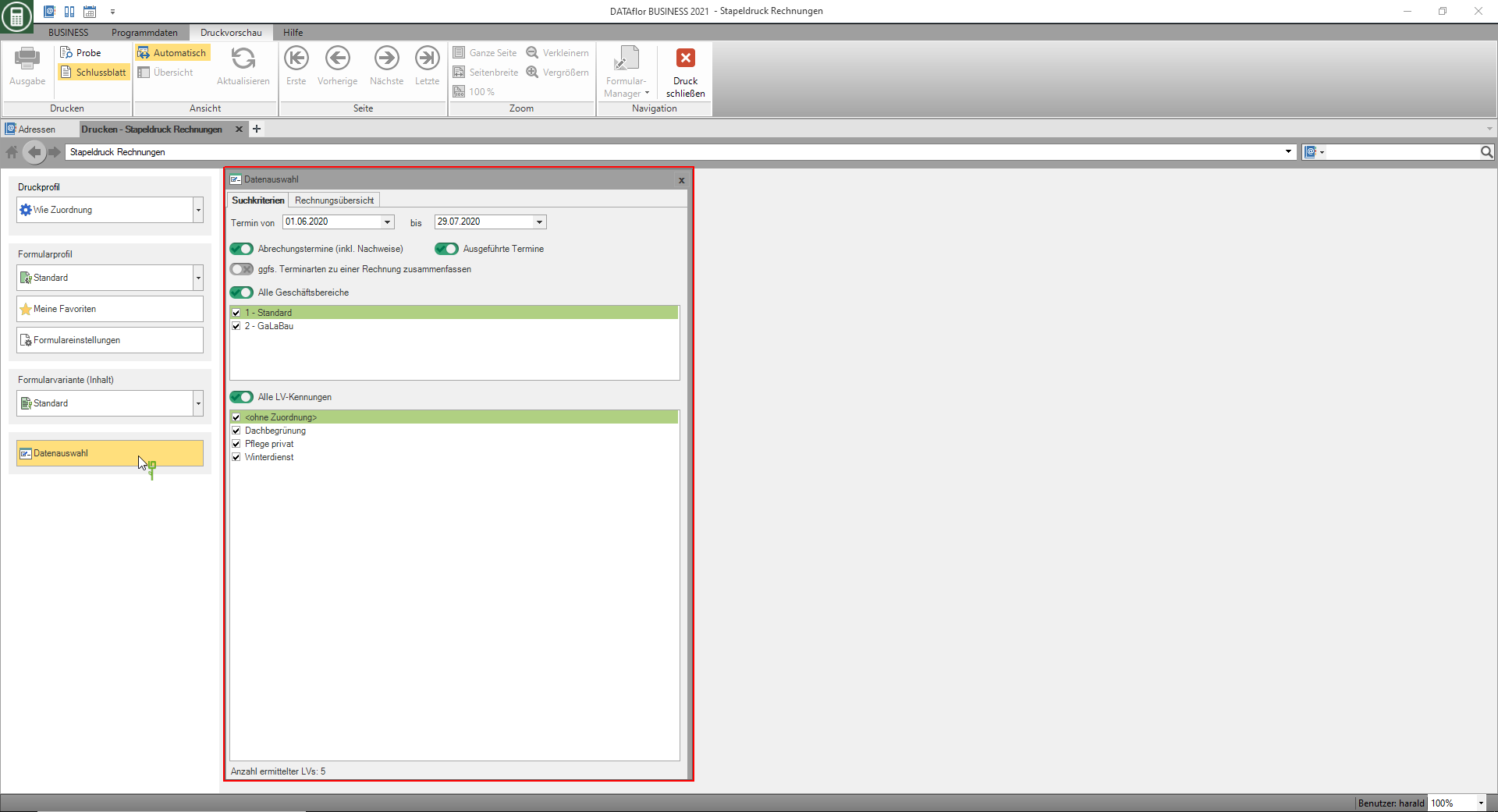
Panoramica delle fatture
Dopo aver definito i criteri di selezione, fare clic sulla scheda Panoramica delle fatturedove le fatture calcolate sono elencate in una tabella con numero LV, designazione LV, debitore, totale, ecc.
- L'anteprima di stampa viene caricata per la prima fattura nella tabella. Cliccando su un'altra fattura nella tabella, puoi controllarla nell'anteprima di stampa.
- Facendo clic sull'intestazione di una colonna nella tabella, le fatture possono essere ordinate in base ai valori in questa colonna. La stampa batch viene emessa nell'ordine delle fatture nella tabella.
- Nella prima colonna della tabella è possibile escludere individualmente singole fatture da questa stampa batch.
- Il numero di fatture selezionate e il loro totale sono visualizzati sotto la tabella.
Impostazioni modulo
Dopo aver effettuato la selezione e attivato la panoramica delle fatture, è possibile aprire l'area delle impostazioni attivando il pulsante Impostazioni modulo aprire.
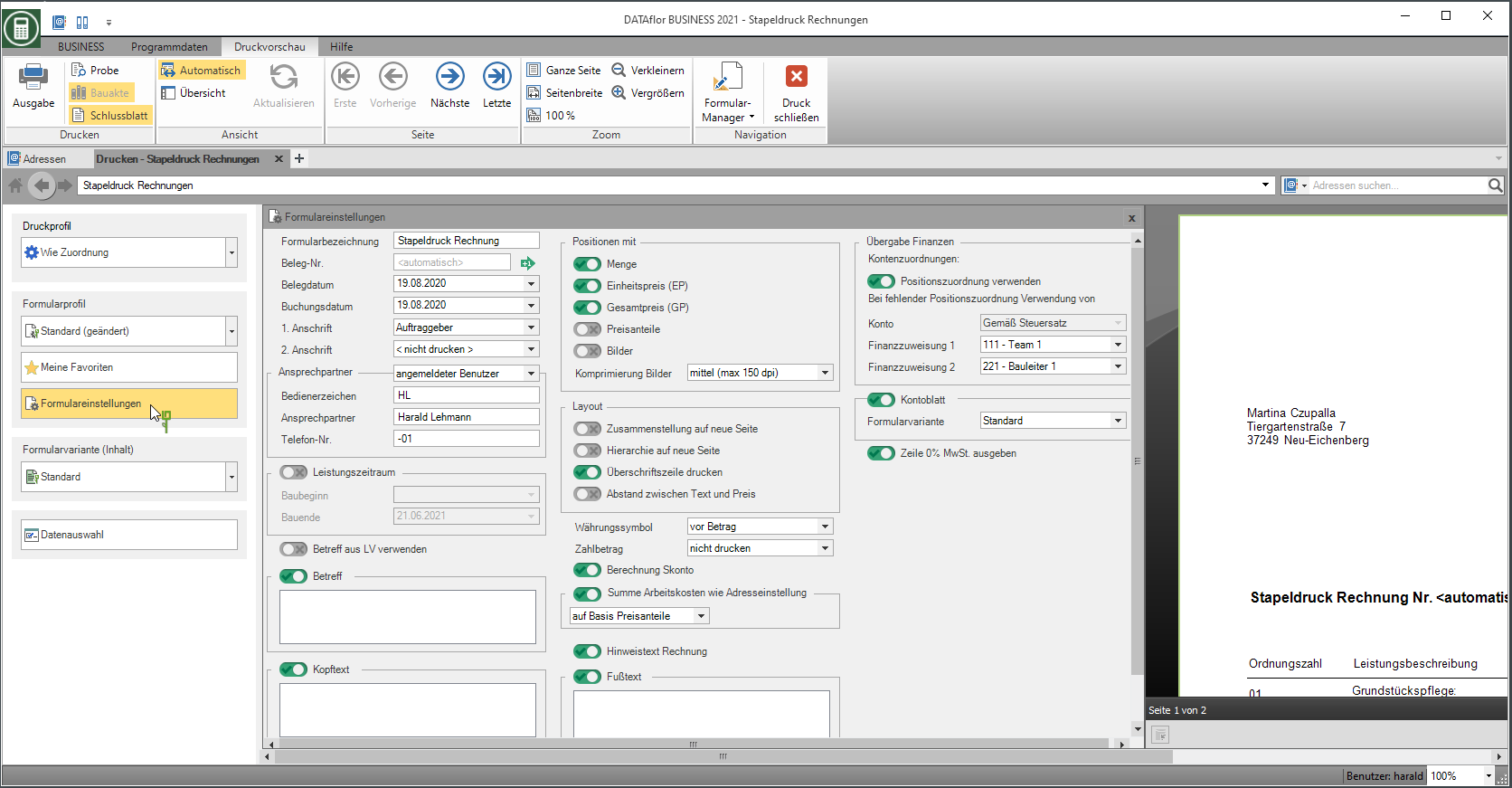
Una selezione delle impostazioni del modulo che si desidera regolare / controllare per ogni output può essere effettuata individualmente per l'area I Miei Preferiti messi insieme.
Sono disponibili le seguenti impostazioni del modulo:
Nome modulo
- Immettere il nome che verrà utilizzato per le fatture.
Documento numero.
- Sono nella scheda Criterio di ricerca Se vengono selezionate più aree di business, il numero di documento delle fatture viene assegnato automaticamente dall'intervallo numerico dell'area di business assegnato al LV.
- Se è selezionata una sola area di business, è possibile inserire manualmente il numero della prima fattura o prenderlo dall'intervallo numerico dell'area di business. Il numero del documento viene assegnato automaticamente consecutivamente per le fatture successive.
Data del documento / data di registrazione
- Nel parametro di programma 70.30.15 Documento predefinito e data di registrazione specificare quale utilizzare per l'emissione di ulteriori fatture come Data del documento , Data pubblicazione Sono preimpostate le seguenti: l'ultima data utilizzata o sempre la data di sistema corrente.
- Cliccando
 si apre un calendario che semplifica la selezione delle date.
si apre un calendario che semplifica la selezione delle date.
1. Indirizzo / 2. Indirizzo
- Seleziona gli indirizzi per le fatture.
- Pelliccia 1. Indirizzo è l'impostazione predefinita Auftraggeber preset, per 2. Indirizzo .
- Gli indirizzi diventano LV sul Scheda Indirizzi entrato.
Contatto - Segno dell'operatore, Contatto, Numero di telefono.
- Nella selezione Contatto scegliere se sono preimpostati i dati dell'utente loggato o del gestore del sito assegnato al LV.
- Secondo la selezione Contatto sono nei campi Segno dell'operatore, Contatto , Numero di telefono. i dati inseriti per il dipendente in Dati utente sono depositati.
Periodo di prestazione
- Cliccando
 è possibile specificare l'inizio e la fine della costruzione, se necessario. La modifica ai dati viene trasferita automaticamente al file Scheda Lavoro adottato.
è possibile specificare l'inizio e la fine della costruzione, se necessario. La modifica ai dati viene trasferita automaticamente al file Scheda Lavoro adottato.
Usa soggetto da LV
- L'argomento del rispettivo LV su Scheda Lavoro è depositato.
Titolo / Testo piè di pagina
- I testi inseriti vengono emessi nelle posizioni corrispondenti nel modulo.
- L'argomento, che viene memorizzato nel corso, è pre-assegnato.
- Le funzioni di Modifica del testo oltre Variabili di testoche vengono riempiti automaticamente dal programma.
Compensare pagamenti anticipati
- Se ci sono acconti al cantiere che non sono stati ancora compensati, questi saranno compensati con la fattura al cantiere. Gli anticipi registrati per il cliente, cioè non assegnati a un cantiere, non vengono compensati.
- Ulteriori informazioni sulla compensazione dei pagamenti anticipati sono disponibili sulla pagina wiki Assegna pagamenti anticipati.
Posiziona il testo
- Specificare quali testi articolo devono essere emessi per la descrizione del servizio:
- Elenco breve = prima riga del testo breve
- Testo breve = testo breve della posizione
- Testo lungo = testo lungo dell'articolo
- Testo breve e lungo = testo breve e testo lungo dell'articolo
- Nel parametro di programma 70.50.10 Copia il numero di righe di testo lungo in testo breve Specificare quante righe del testo lungo vengono copiate automaticamente nel testo breve se per l'elemento è disponibile solo il testo lungo.
Posizioni con
- Selezionare i dati da emettere per le posizioni:
- lotto, Prezzo unitario (EP), Prezzo totale (GP)
- Quote di prezzo - stampa il per ogni posizione Quote di prezzo
- Immagini - stampa quelli selezionati Immagini nel corso per posizione tra la descrizione del servizio e la riga quantità / prezzo
- Se desideri utilizzare le immagini per le fatture, puoi anche scegliere la qualità delle immagini.
- alta qualità: ad es. per la stampa - il caricamento dell'anteprima di stampa richiede un po 'più di tempo
- non di alta qualità: ad es. per la posta elettronica - la dimensione del file è ridotta
disposizione
- Effettua le impostazioni per il design del layout:
- Compilazione in una nuova pagina - Interruzione di pagina prima della compilazione delle somme gerarchiche
- Gerarchia su una nuova pagina - Interruzione di pagina davanti alle gerarchie del livello gerarchico superiore
- Stampa riga di intestazione - Intestazioni delle colonne della tabella delle posizioni
- Distanza tra testo e prezzo - Distanza tra la descrizione del servizio e la riga quantità / prezzo degli articoli
Simbolo di valuta
- Specifica se il simbolo della tua valuta locale è stampato davanti o dietro l'importo della fattura.
Importo del pagamento
- Seleziona se o come la linea Importo del pagamento im Base fattura viene prodotto: non stampare, stampare con data, stampare senza data
Espressione di esempio: stampare con la data
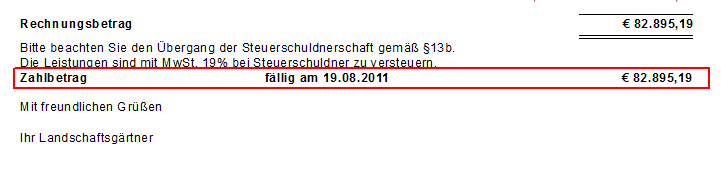
Calcolo dello sconto
- Scegli se il file Base fattura viene emesso il calcolo dello sconto concesso.
Somma dei costi di manodopera come l'impostazione dell'indirizzo
- Sulle fatture ai clienti, ai loro Indirizzo è impostato che il costo del lavoro devono essere indicati, vengono stampati i costi di manodopera.
- Il modo in cui vengono mostrati i costi del lavoro (al netto, al lordo o al netto / lordo) è determinato anche dall'indirizzo del cliente.
- Nell'elenco selezionare la base su cui vengono visualizzati i costi del lavoro.
- Alla selezione Sulla base delle quote di prezzo mettere nel Dati di base del corso determina a quale prezzo azioni come parte beneficiaria (Costo del lavoro). I costi di manodopera sono indicati con le tariffe di maggiorazione impostate.
- Alla selezione Percentuale del totale LV i costi del lavoro sono determinati dalla percentuale inserita sul totale BT.
Nota fattura di testo
- A seconda del tipo di indirizzo dell'indirizzo del destinatario, viene preimpostato il testo che si immette nei parametri del programma 70.20.230 e 70.20.240 Nota testo fattura (azienda / persona) hanno depositato.
Codice QR EPC
- Sulla fattura viene stampato un codice QR EPC standardizzato contenente tutti i dati per un bonifico SEPA. I dati bancari e lo scopo delle impostazioni del modulo vengono utilizzati per generare il codice. Questo codice QR può essere scansionato dal cliente utilizzando un'app bancaria sul proprio smartphone per consentire un trasferimento rapido e semplice.
- Immettere il riferimento per il trasferimento utilizzando il codice QR EPC nel campo di testo. Lo scopo è limitato a 140 caratteri. Se necessario, il testo viene automaticamente abbreviato dopo che tutte le variabili di testo sono state risolte.
- * Panoramica delle fatture Quando il codice QR EPC è attivato, viene visualizzata un'altra colonna con le coordinate bancarie memorizzate nell'area business. Le fatture per le quali non sono memorizzate coordinate bancarie vengono saltate alla stampa se il codice QR EPC è attivato.
Assegnazioni di account
- Effettuare o modificare le assegnazioni dell'account per Manager finanziario per ricevere valutazioni approfondite.
Linea di uscita dell'IVA allo 0%
- Selezionare se per le fatture secondo §13b UStG nella compilazione la riga IVA 0,00% viene rilasciato.
Profilo di pressione
In un Profilo di pressione mettere insieme le impostazioni predefinite per le impostazioni di stampa (copie, stampa / e-mail, selezione della stampante) inclusa la variante di stampa (carta intestata).
- Se si seleziona un profilo di stampa specifico, tutte le fatture in questo batch vengono emesse con le stesse impostazioni, ad es. Vengono stampate tutte le fatture.
- Con l'opzione Come un incarico è possibile emettere fatture all'interno di un batch con impostazioni diverse, ad esempio stampare alcune fatture e inviarne alcune via e-mail.
Utilizza un profilo di stampa per tutte le fatture
Seleziona nel campo Profilo di pressione Se si seleziona un profilo di stampa specifico, questo viene utilizzato per tutte le fatture nel batch, ad es
- tutte le fatture vengono stampate o inviate tramite e-mail
- La stessa variante di stampa viene utilizzata per tutte le fatture
- lo stesso numero di copie viene effettuato per tutte le fatture
Quando si seleziona il profilo di pressione Fattura X. per l'uscita come E-fattura sarà nel Panoramica delle fatture vengono visualizzate colonne aggiuntive con le seguenti informazioni.
- colonna E-mail del destinatario della fattura = l'indirizzo e-mail memorizzato per il client
- colonna Partita IVA (propria azienda) = Il tuo memorizzato nell'amministrazione finanziaria Partita IVA n.. Questo è usato per l'output di Fatture elettroniche necessario.
- colonna IBAN = Il tuo salvato nell'amministrazione finanziaria per il conto bancario principale IBAN n.. Questo è usato per l'output di Fatture elettroniche necessario.
- colonna ID percorso = quelli inseriti nei dati base del corso ID percorso del cliente. Questo è usato per l'output di Fatture elettroniche necessario.
- colonna numero d'ordine = quelli inseriti nei dati base del corso numero d'ordine del cliente. Questo è usato per l'output di Fatture elettroniche necessario.
Quando si seleziona il profilo di pressione Zugferd per l'uscita come E-fattura sarà nel Panoramica delle fatture vengono visualizzate colonne aggiuntive con le seguenti informazioni.
- colonna E-mail del destinatario della fattura = l'indirizzo e-mail memorizzato per il client
- colonna Partita IVA (propria azienda) = Il tuo memorizzato nell'amministrazione finanziaria Partita IVA n.. Questo è usato per l'output di Fatture elettroniche necessario.
- colonna IBAN = Il tuo salvato nell'amministrazione finanziaria per il conto bancario principale IBAN n.. Questo è usato per l'output di Fatture elettroniche necessario.
Usa il profilo di pressione come un compito
Seleziona nel campo Profilo di pressione la funzione Come un incaricoper utilizzare automaticamente diverse impostazioni di stampa per le fatture all'interno di un output batch, ad esempio se alcuni dei destinatari delle fatture ricevono la fattura via e-mail, ma altri desiderano ricevere una copia stampata o devono essere utilizzate automaticamente varianti di stampa diverse per ciascuno area di affari.
1. Per prima cosa, inserisci il richiesto nel gestore del modulo Profili di pressione , ad esempio uno con il tipo di output E-mail e uno con la selezione della stampante per stampa oppure uno con la preassegnazione della variante di stampa A e uno con la variante di stampa B.
2. Sono disponibili tre opzioni per determinare quale profilo di stampa viene utilizzato per una fattura:
| Posizione | Pre-assegnazione attiva | Link alla descrizione | Esempio di utilizzo |
|---|---|---|---|
| 1. | Cliente della LV | Indirizzo | Il profilo di stampa "E-Mail" deve essere utilizzato per le fatture al cliente A e il profilo di stampa "Stampa" per le fatture al cliente B. |
| È al cliente del LV per il modulo Batch stampa fattura Se è definito un profilo di stampa, questo viene utilizzato nella stampa batch. | |||
| 2. | Area di attività della LV | Area commerciale | Si desidera utilizzare una variante di stampa speciale per ciascuna area aziendale. Crea un profilo di stampa per ogni variante di stampa e assegnalo alla rispettiva area di business. |
| È per la forma Batch stampa fattura Se nessun profilo di stampa è definito per il client, viene utilizzato il profilo di stampa che è per l'area di business LV per il modulo Batch stampa fattura assegnato. | |||
| 3. | Forma | Configurazione dei moduli | Il profilo di stampa "E-Mail" deve essere preimpostato per le offerte e il profilo di stampa "Stampa" per le fatture nella stampa batch. |
| È per la forma Batch stampa fattura Anche se non è definito alcun profilo di stampa per l'area di business, il profilo di stampa utilizzato è quello del modulo nel gestore moduli Batch stampa fattura assegnato. | |||
3. Per poter inviare fatture tramite e-mail, inserire l'indirizzo e-mail negli indirizzi del cliente e contrassegnarlo come Indirizzo e-mail per l'invio delle fatture.
4. Selezionare nella gestione della stampa per la stampa batch nel campo Profilo di pressione l'entrata Come un incarico.
5. * Panoramica delle fatture vengono visualizzate colonne aggiuntive con le seguenti informazioni.
- colonna Profilo di pressione = il profilo di stampa utilizzato per la fattura
- colonna Tipo di problema = come viene emessa la fattura
- colonna E-mail del destinatario della fattura = l'indirizzo e-mail memorizzato per il client
- colonna Partita IVA (propria azienda) = Il tuo memorizzato nell'amministrazione finanziaria Partita IVA n.. Questo è usato per l'output di Fatture elettroniche necessario.
- colonna IBAN = Il tuo salvato nell'amministrazione finanziaria per il conto bancario principale IBAN n.. Questo è usato per l'output di Fatture elettroniche necessario.
- colonna ID percorso = quelli inseriti nei dati base del corso ID percorso del cliente. Questo è usato per l'output di Fatture elettroniche necessario.
- colonna numero d'ordine = quelli inseriti nei dati base del corso numero d'ordine del cliente. Questo è usato per l'output di Fatture elettroniche necessario.
Questo è il tipo di emissione di una fattura E-mail è selezionato, ma non c'è alcun destinatario della fattura e-mail, questa fattura viene ignorata quando viene emessa ed è di nuovo disponibile per la stampa batch successiva.
impostazioni generali
Puoi anche utilizzare quanto segue per progettare le tue fatture Parametri del programma a disposizione:
| per la progettazione del testo | |
|---|---|
| 110.40 | Definisci la dimensione del carattere |
| 110.60 | Imposta il carattere |
| per adattare il layout di stampa | |
|---|---|
| 70.20.30-80 | Definisci il testo delle intestazioni delle colonne "Numero ordinale", "Descrizione del servizio", ecc. |
| 70.20.130 | Visualizza titoli e totali dei titoli normali o in grassetto |
La seguente impostazione è disponibile per l'invio di fatture tramite e-mail:
- L'output e-mail della fattura in stampa batch utilizza l'indirizzo e-mail dell'utente connesso come mittente per impostazione predefinita. Se si desidera utilizzare un indirizzo mittente diverso, inserirlo nel parametro di programma 20.20 Mittente e-mail diverso per fattura con stampa batch a, ad es. info@galabau-unternehmen.de. Questa impostazione si applica a tutti gli utenti nella rete.